

学会这几步,简单集成视频编辑原子能力SDK
source link: https://my.oschina.net/HMSCore/blog/5348684
Go to the source link to view the article. You can view the picture content, updated content and better typesetting reading experience. If the link is broken, please click the button below to view the snapshot at that time.

华为视频编辑服务6.2.0版本上线后,我们为大家带来了两大变化:分别是丰富多样的AI能力和灵活选择的集成方式。为让开发者更快上手使用,今天小编带来了视频编辑原子能力SDK的具体集成方法。快来试试吧!
1 开发准备
详细准备步骤可参考华为开发者联盟官网:
2 代码开发
1.1 编辑工程
1.1.1 设置应用的鉴权信息
可以通过api_key或者Access Token设置应用鉴权信息。
- 使用setAccessToken方法设置Access Token,应用启动时初始化设置一次即可,无需多次设置。
MediaApplication.getInstance().setAccessToken("your access token");
- 使用setApiKey方法设置api_key,同样无需多次设置。
MediaApplication.getInstance().setApiKey("your ApiKey");
1.1.2 设置唯一标识ID,即License ID。
License ID是进行管控的有效凭证,开发者需保证License ID的唯一性。
MediaApplication.getInstance().setLicenseId("License ID");
1.1.3 初始化Editor运行环境
建立编辑工程,首先要创建Editor对象并初始化运行环境。离开编辑工程时,则应释放Editor实例。
(1) 创建Editor对象
HuaweiVideoEditor editor = HuaweiVideoEditor.create(getApplicationContext());
(2) 指定预览窗口的布局位置
预览窗口负责视频图像画面的渲染,由视频编辑原子能力SDK内部创建SurfaceView来实现。在创建窗口之前,需要开发者在应用中指定预览窗口的布局位置。
<LinearLayout
android:id="@+id/video_content_layout"
android:layout_width="0dp"
android:layout_height="0dp"
android:background="@color/video_edit_main_bg_color"
android:gravity="center"
android:orientation="vertical" />
// 指定预览窗口
LinearLayout mSdkPreviewContainer = view.findViewById(R.id.video_content_layout);
// 设置预览窗口承载的布局
editor.setDisplay(mSdkPreviewContainer);
(3) 初始化运行环境,如果License鉴权失败,会抛出LicenseException。
创建Editor对象不会占用实际的系统资源,开发者需要手动选择环境初始化的时机,此时的视频编辑原子能力SDK内部会创建必须的线程和定时器等。
try {
editor.initEnvironment();
} catch (LicenseException error) {
SmartLog.e(TAG, "initEnvironment failed: " + error.getErrorMsg());
finish();
return;
}
```
1.1.4 **添加视频、图片**
创建一条视频泳道,通过文件路径在泳道上添加图片或视频素材。
// 获取时间线对象 HVETimeLine timeline = editor.getTimeLine();
// 创建视频泳道 HVEVideoLane videoLane = timeline.appendVideoLane();
// 在视频泳道的末尾,添加视频资源 HVEVideoAsset videoAsset = vidoeLane.appendVideoAsset("test.mp4");
// 在视频泳道的末尾,添加图片资源 HVEImageAsset imageAsset = vidoeLane.appendImageAsset("test.jpg");
1.1.5 **添加音乐**
创建一条音乐泳道,通过文件路径在泳道上添加音乐素材。
// 创建音乐泳道
HVEAudioLane audioLane = timeline.appendAudioLane();
// 在音频泳道的末尾,创建音乐资源
HVEAudioAsset audioAsset = audioLane.appendAudioAsset("test.mp3");
**1.1.6 添加贴纸和文字**
创建一条贴纸文字泳道,通过文件路径在泳道上添加贴纸和文字。其中文字需要指定文本内容。 // 创建贴纸文字泳道 HVEStickerLane stickerLane = timeline.appendStickerLane();
// 在泳道的末尾添加贴纸 HVEStickerAsset stickerAsset = stickerLane.appendStickerAsset("test.png");
// 在泳道的末尾添加文字 HVEWordAsset wordAsset = stickerLane.appendWord("输入文字",0,3000);
1.1.7 **添加特效**
特效分为外联特效和内嵌特效两种。
外联特效。在特效泳道中添加,可跨多个资源、任意调节时间长度。
// 创建特效泳道
HVEEffectLane effectLane = timeline.appendEffectLane();
// 创建一个颜色调节特效,添加到0位置,时长为3000ms
HVEEffect effect = effectLane.appendEffect(new HVEEffect.Options(HVEEffect.EFFECT_COLORADJUST, "", ""), 0, 3000);
* 内嵌特效。在资源中添加,只能作用于单个资源,时间长度无法单独调节。
// 创建一个颜色调节内嵌特效
HVEEffect effect = videoAsset.appendEffectUniqueOfType(new HVEEffect.Options(HVEEffect.EFFECT_COLORADJUST, "", ""), ADJUST);
1.1.8 **播放时间线**
播放时间线需要指定起点和终点,之后时间线会按照固定帧率向后推进,预览画面和声音保持同步播放。通过注册的播放回调,可以接收播放进度、暂停、播放完成和播放失败事件。
// 注册播放进度回调 editor.setPlayCallback(callback);
// 播放完整时间线 editor.playTimeLine(timeline.getStartTime(), timeline.getEndTime());
1.1.9 **导出**
编辑完成后,通过导出接口将时间线上的资源生成新视频。再设置导出回调,可以监听导出进度、完成、失败事件,并指定导出视频的帧率、分辨率、生成路径。
// 导出视频路径 String outputPath = Environment.getExternalStoragePublicDirectory(Environment.DIRECTORY_PICTURES)
+ File.separator + Constant.LOCAL_VIDEO_SAVE_PATH
+ File.separator + VideoExportActivity.getTime() + ".mp4";
// 导出分辨率 HVEVideoProperty videoProperty = new HVEVideoProperty(1920, 1080);
// 导出视频 HVEExportManager.exportVideo(targetEditor, callback, videoProperty, outputPath);
### 1.2 工程草稿
通过HVEProjectManager管理器可以查询本地草稿列表,并对草稿进行复制、删除、重命名的操作。
**1.2.1 保存草稿**
// 将editor保存到本地 editor.saveProject();
**1.2.2 恢复草稿**
// 通过草稿ID,创建Editor实例 HuaweiVideoEditor editor = HuaweiVideoEditor.create(getApplicationContext(), projectId);
### 1.3 素材管理
在AGC编排好素材栏目后,采用素材管理模块提供的接口,查询下载指定素材。具体步骤请参考:
https://developer.huawei.com/consumer/cn/doc/development/Media-Guides/material_management-0000001166392852?ha_source=hms1
### 1.4 AI算法集成
视频编辑原子能力SDK提供专属滤镜、人物追踪、人像复活、AI着色等多个AI算法,开发者可自由选择接入集成。各AI能力集成步骤可参考:
https://developer.huawei.com/consumer/cn/doc/development/Media-Guides/ai_algorithm_integration-0000001166552824?ha_source=hms1
**1.4.1 专属滤镜**
支持用户自定义滤镜,对输入视频及图像应用自定义滤镜效果,支撑场景多样化的图像美化需求。
专属滤镜展示.gif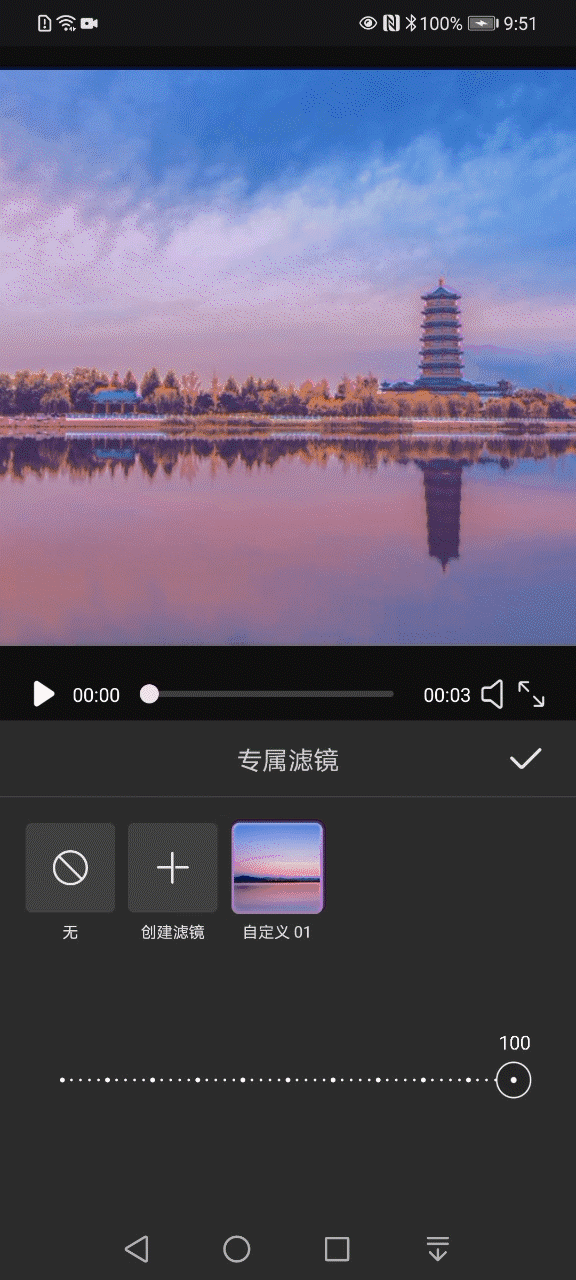
// 创建专属滤镜算法引擎 HVEExclusiveFilter filterEngine = new HVEExclusiveFilter();
// 初始化专属滤镜算法引擎 mFilterEngine.initExclusiveFilterEngine(new HVEAIInitialCallback() { @Override public void onProgress(int progress) { // 初始化进度回调 }
@Override
public void onSuccess() {
// 初始化成功
}
@Override
public void onError(int errorCode, String errorMessage) {
// 初始化失败
}
});
// 创建单图滤镜,指定一个Bitmap和滤镜的名字 // 返回滤镜ID,通过此ID,可以在数据库中查询滤镜相关的所有信息 String effectId = mFilterEngine.createExclusiveEffect(bitmap, "自定义滤镜01");
// 将滤镜添加到特效泳道中,起始位置0, 时长3000ms effectLane.appendEffect(new HVEEffect.Options( HVEEffect.CUSTOM_FILTER + mSelectName, effectId, ""), 0, 3000); ```
1.4.2 一键染发
输入一张单人或多人照片,检测人物并基于参考色卡样式,实现一键式染发,染色程度可拉动调节。
一键染发.gif
// 一键染发AI算法初始化
asset.initHairDyeingEngine(new HVEAIInitialCallback() {
@Override
public void onProgress(int progress) {
// 初始化进度
}
@Override
public void onSuccess() {
// 初始化成功
}
@Override
public void onError(int errorCode, String errorMessage) {
// 初始化失败
}
});
// 添加一键染发特效,指定色卡和默认强度。
asset.addHairDyeingEffect(new HVEAIProcessCallback() {
@Override
public void onProgress(int progress) {
// 一键染发处理进度。
}
@Override
public void onSuccess() {
// 一键染发处理成功
}
@Override
public void onError(int errorCode, String errorMessage) {
// 一键染发处理失败
}
}, colorPath, defaultStrength);
// 移除一键染发特效
asset.removeHairDyeingEffect();
1.4.3 人像复活
输入一张单人或多人照片,驱动照片中的人物做出微笑、点头等动作,达到人像复活效果。
人像复活.gif
// 添加人像复活特效
asset.addFaceReenactAIEffect(new HVEAIProcessCallback() {
@Override
public void onProgress(int progress) {
// 人像复活处理进度
}
@Override
public void onSuccess() {
// 人像复活处理成功
}
@Override
public void onError(int errorCode, String errorMessage) {
// 人像复活处理失败
}
});
// 移除人像复活特效
asset.removeFaceReenactAIEffect();
了解更多详情>>
访问华为开发者联盟官网
获取开发指导文档
华为移动服务开源仓库地址:GitHub、Gitee
关注我们,第一时间了解 HMS Core 最新技术资讯~
Recommend
About Joyk
Aggregate valuable and interesting links.
Joyk means Joy of geeK